Đăng 2 năm trước
3.943
Mục lục nội dung
Các ứng dụng để hẹn giờ tin nhắn giúp bạn đặt lịch nhắn tin rất tiện ích trên điện thoại. Bài viết dưới đây sẽ giới thiệu đến bạn top 3 ứng dụng hẹn giờ gửi tin nhắn trên Android rất tiện ích.
1Do it Later
Nếu bạn đang tìm kiếm một ứng dụng cho phép hẹn giờ nhắn tin tiện ích trên điện thoại, đừng bỏ qua ứng dụng Do It Later. Ứng dụng này cho phép đặt lịch cả trên SMS, email, thậm chí là Twitter.
Để đặt hẹn giờ gửi tin nhắn, bạn có rất nhiều tùy chọn khác nhau. Bạn chỉ cần chọn người nhận, nhập nội dung cho tin nhắn (có thể gửi cả file âm thanh và hình ảnh) rồi đặt lịch gửi.

Để sử dụng dễ dàng, bạn có thể chọn hẹn giờ gửi 30 phút sau hoặc Tomorrow (Ngày mai). Chọn Custom để cài đặt chính xác thời gian sẽ gửi. Bên cạnh đó, bạn cũng có thể đặt tùy chọn lịch giữa 2 khung giờ, ví dụ từ 1:00 và 2:00pm với tùy chọn Range option.
Thêm vào đó, bạn có thể sử dụng thêm các tiện ích như cài đặt thông báo nhắc hẹn giờ gửi tin nhắn đã đặt hoặc yêu cầu xác nhận lại trước mỗi khi gửi.
Do it later là ứng dụng miễn phí, tuy nhiên khi dùng ứng dụng bạn gặp những quảng cáo trên đó. Bạn cũng có thể nâng cấp phiên bản không có quảng cáo làm phiền với giá 2.99$ và hưởng thêm những tiện ích khác.
- Tải xuống ứng dụng này tại đây.
- Ứng dụng tương thích với các thiết bị chạy Android 4.3 trở lên.
2Pulse SMS
Pulse SMS là ứng dụng SMS tốt nhất dành cho Android nhờ có nhiều tính năng, dễ sử dụng .
Để lên lịch cho tin nhắn trong Pulse, tất cả những gì bạn cần làm là trượt menu bên trái và nhấn vào Scheduled messages.
Từ đó, chạm vào bong bóng Plus nổi ở dưới cùng của màn hình. Nhập một hoặc nhiều số liên lạc để nhận tin nhắn, sau đó chọn ngày và giờ bạn muốn để lên lịch cho tin nhắn.
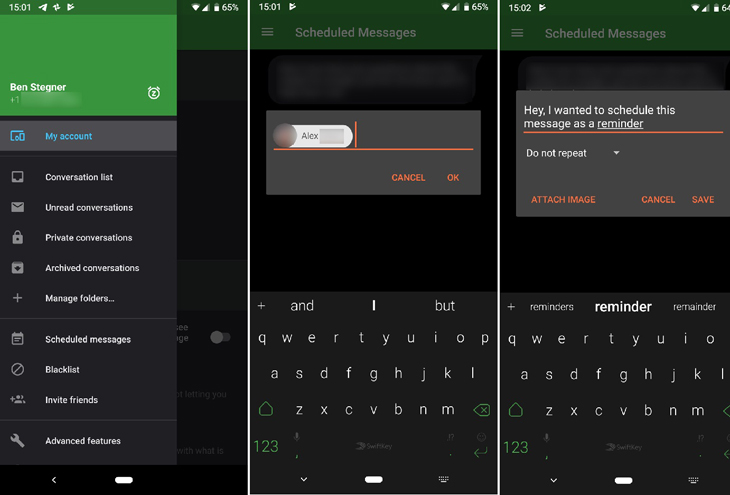
Cuối cùng, nhập tin nhắn của bạn như bình thường. Nếu bạn muốn đặt thông báo lặp lại, thực hiện đặt lệnh trên bảng cài đặt cuối cùng. Điều này cũng cho phép bạn thêm hình ảnh nếu cần thiết.
Nhấn Save và bạn đã cài đặt xong. Pulse hiển thị tất cả các tin nhắn được lên lịch đang chờ xử lý trên mục Scheduled Messages, vì vậy bạn có thể chắc chắn rằng chúng đã được thiết lập đúng.
Tuy ứng dụng này không mang đến nhiều tiện ích như Do It Later. Tuy nhiên, Pulse cung cấp giao diện rõ ràng, trực quan, khả năng khóa các cuộc hội thoại riêng tư, tùy chỉnh cho từng cuộc hội thoại và hơn thế nữa. Nếu bạn đăng ký gói nâng cấp, bạn thậm chí có thể nhắn tin từ máy tính và các thiết bị khác.
- Tải xuống ứng dụng miễn phí tại đây.
- Yếu cầu hệ điều hành Android khác nhau tùy thuộc vào mẫu điện thoại.
3IFTTT
IFTTT cho phép bạn liên kết bất kể hai dịch vụ và tạo những applet dựa trên những kích hoạt. Việc hẹn thời hạn cho một tin nhắn diễn ra khá đơn thuần .
Đầu tiên, chọn lịch bạn muốn theo dõi. Trong hộp Keyword or phrase, chọn một ký tự để kích hoạt applet, ví dụ như dấu #SMS là một gợi ý cho bạn.

Tiếp theo, chọn khoảng thời gian trước khi tin nhắn được gửi. Ở phía dưới, bạn sẽ cần nhập số điện thoại đích và tin nhắn để gửi. Để tránh nhập số vào applet theo cách thủ công mỗi lần, hãy nhấp vào Add ingredient và bạn có thể thêm các thông tin có sẵn trên Google Calendar entry.
Tạo mục cho Google Calendar Entry
Các applet thường gồm tiêu đề sự kiện, khu vực và miêu tả. Vì vậy, một cách tốt để thiết lập điều này là :
Nhập số điện thoại người nhận trong trường Location của Google Calendar. Thêm thành phần Where tương ứng vào trường số điện thoại trong IFTTT.

Trong mục lịch Description, hãy viết tin nhắn bạn muốn gửi. Thêm thành phần Description vào Message trong IFTTT.
Cuối cùng, sử dụng trường tiêu đề trong Google Calendar để thêm từ khóa # SMS ( hoặc bất kỳ thứ gì bạn chọn ) để kích hoạt sự kiện. Nếu bạn muốn, bạn hoàn toàn có thể thêm những từ bổ trợ vào tiêu đề để giúp xác lập nó .
- Tải xuống miễn phí ứng dụng IFTTT tại đây.
- Yếu cầu hệ điều hành Android khác nhau tùy thuộc vào mẫu điện thoại.
Trên đây là top 3 ứng dụng hẹn giờ gửi tin nhắn cực tiện nghi trên Android. Mong rằng từ những gợi ý trên, bạn hoàn toàn có thể đặt lịch gửi tin nhắn trên điện thoại thông minh của mình thuận tiện hơn !
Source: https://mindovermetal.org
Category: Ứng dụng hay







